一直以来用户会选择使用OneNote软件来记录下对自己来说较为重要的信息数据,在使用OneNote软件的时候用户可以根据自己的需要对笔记进行批注或者是进行绘图等,总的来说用户在OneNote软件中......
2024-01-05 200 onenote将笔记保存为.one格式
用户在使用OneNote软件的时候,可以使用自己需要的功能来鞋协助自己将笔记整理得井井有条,当然用户在整理好笔记后都会选择将其保存,说到保存,在OneNote软件中有着很多的笔记文件的保存类型,给用户带来了许多的选择性,也满足了用户的需求,最近就有用户提到了想要将笔记文件保存为网页,这就需要用户在软件中找到并使用另存为功能来找到文件保存类型的选项卡,用户在文件保存类型中选择单文件网页即可,那么解决问题的方法步骤是怎样的呢,下面就小编一起来看看这个问题的详细操作过程吧,感兴趣的用户也可以跟着操作起来。
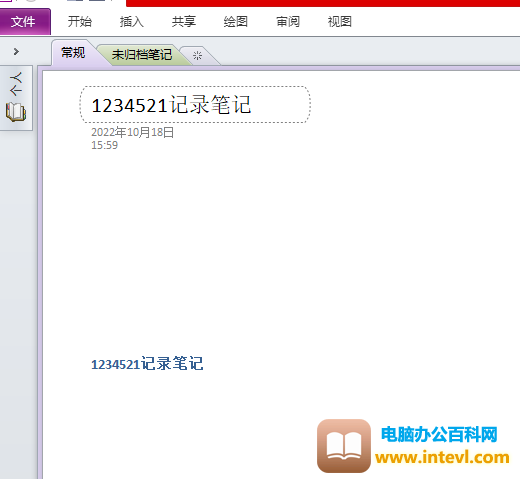
1.用户使用OneNote软件中打开自己需要的笔记文件,并来到编辑页面上

2.接着用户在页面左上角处点击文件选项,在弹出的下拉框选择另存为功能
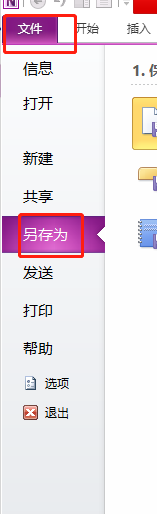
3.将会在另存为选项的右侧显示保存的文件类型,用户选择其中的单文件网页选项

4.打开了另存为窗口,用户在看到文件的保存类型为网也后按下保存按钮就可以了
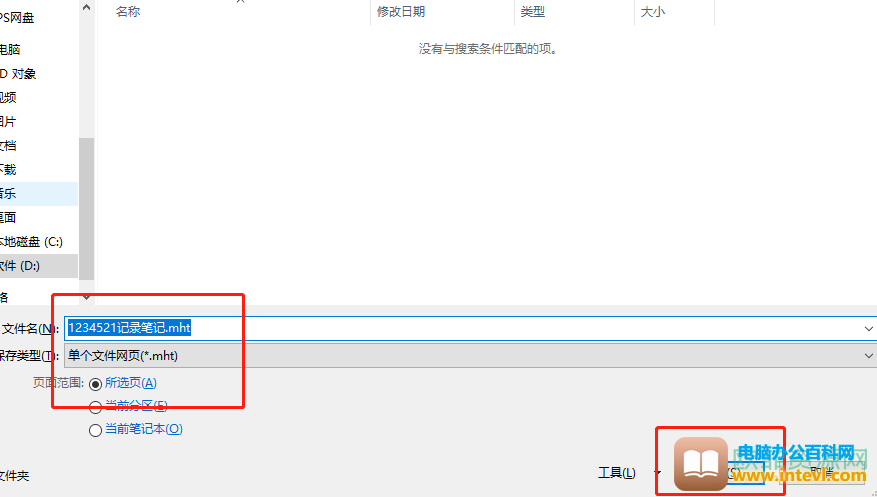
总的来说将笔记保存为网页的操作过程是很通俗易懂的,具体的操作步骤为点击文件——另存为—— 单文件网页—— 另存为—— 保存这几步,因此有遇到同样问题的用户快来看看小编的教程吧,一定可以解决问题的。
标签: onenote将笔记保存为网页
相关文章
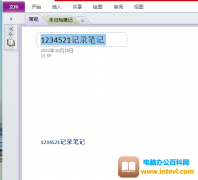
一直以来用户会选择使用OneNote软件来记录下对自己来说较为重要的信息数据,在使用OneNote软件的时候用户可以根据自己的需要对笔记进行批注或者是进行绘图等,总的来说用户在OneNote软件中......
2024-01-05 200 onenote将笔记保存为.one格式
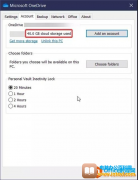
由于OneNote实际是存储于OneDrive中的,所以OneNote的存储空间受限于OneDrive。那么,如何给OneDrive扩容呢? 邀请好友增加空间容量 第一步:下载OneDrive客户端或者登录OneDrive网页版获取邀请链接;......
2023-05-21 266 OneNote免费扩容

每次打开onenote都会遇到白屏加载,而且还相当慢,该如何解决这个问题呢? 第一步:点击OneNote主界面的『开始』功能选项卡,然后选择『查找标记』功能; 第二步:然后箭头方向的『标记摘......
2023-05-21 214 OneNote预加载慢

onenote软件是用户用来记录信息的软件,用户可以使用软件中的功能来处理文字、绘图以及是添加注释等,让用户可以迅速的将自己所需信息记录下来,是一款非常适合用来整理某个课程或者是......
2024-01-05 201 onenote打印笔记
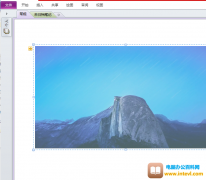
OneNote软件是用户的电子笔记,很适合用户在研究项目时来使用,是一款很强大的信息记录工具,当用户在使用这款软件时,可以在笔记中插入图片或者是标注重点等,用户只需要使用相应的功......
2024-01-05 200 onenote打印笔记的当前页